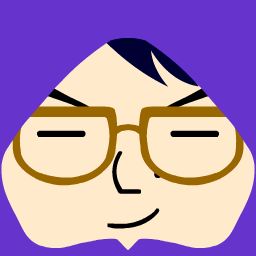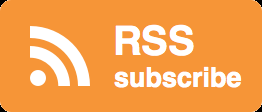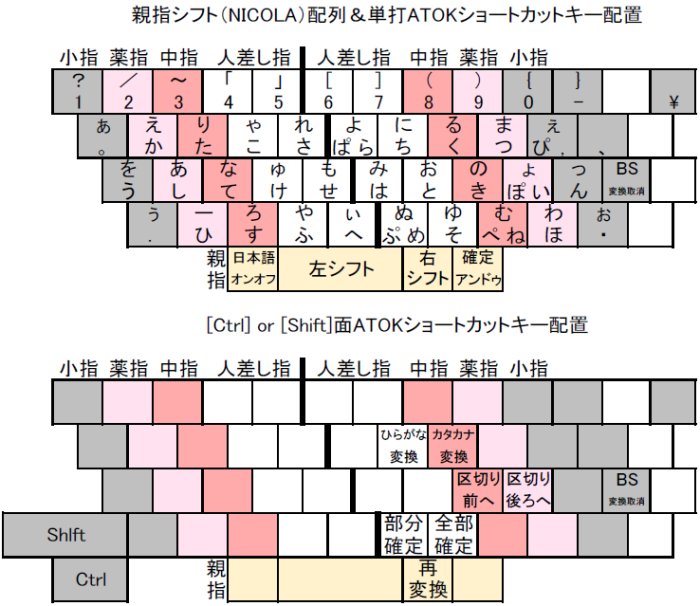
わたしはPCでは2010年からATOKを使っていて、現在はATOK Passpotベーシックに入りATOK2015をバリバリ使っていますが、まったくATOKの実力を引き出せていなかったことに、親指シフトを練習している中で気付かされました。
その一つがATOKのショートカットキー。
ショートカットキーを覚えるために一覧を印刷してずーっと机の上に置いてはいたのですが、やはり人間必要に迫られないと本気で覚えないもんですね。
ということで、今回は親指シフトを使う中で便利だと思ったATOKのショートカットキー10+1個をシェアします。すべてローマ字入力でも使えます!
あと、ATOKの読み方は「エイトック」なのでお間違えないよう。。
記事の要約
1. 全確定:[Ctrl]+[M]
一番使うのは間違いなく、全確定でしょう。
▼スベースを押して変換モードになったときに

▼[Ctrl]+[M]を押すだけで、全てが確定されます。

「Enter押せばいいじゃん」というあなた。
だまされたと思って、一度使ってみてください。
ホームポジションを崩さずに全確定できることはあなたが思っているより、快適なことです!
ローマ字入力でもホームポジションを崩さないのは基本ですし、親指シフトならなおさらです。
2. 部分確定:[Ctrl]+[N]
お次は部分確定。
▼変換モードで

▼[Ctrl]+[N]を押すと、変換対象になっている文節が確定されます。

▼さらに[Ctrl]+[N]を押すとこう!

文章の真ん中辺りの文節変換が気に入らない場合、ホームポジションを崩さずに、部分確定を連続させ目的の文節にたどり着けます。
3. ひらがな変換:[Ctrl]+[U]
[F6]の機能が[Ctrl]+[U]に割り当てられています。
▼変換モードで(上と文字の色が変わってますが気にならさずに。ATOK なら設定で自分好みの色に変えられるのです。)

▼[Ctrl]+[U]を押すと変換対象の文節がひらがなになります。

ホームポジションを崩さずに、ひらがなに変換できるわけです。
4. カタカナ変換:[Ctrl]+[I]
[F7]の機能が[Ctrl]+[I]に割り当てられています。
▼変換モードで

▼[Ctrl]+[I]を押すと変換対象の文節がカタカナになります。

ホームポジションを崩さずに、カタカナに変換できるわけです。
5. 文節の区切りを前へ移動:[Ctrl]+[K]
▼変換モードで

▼[Ctrl]+[K]を押すと文節の区切りが前へ移動します。

[←]を押しても移動するのですが、ホームポジションを崩さずに、操作できるのがこのショートカットキーのいいところです。
6. 文節の区切りをうしろへ移動:[Ctrl]+[L]
▼変換モードで

▼[Ctrl]+[L]を押すと文節の区切りが後ろへ移動します。

[→]を押しても移動するのですが、ホームポジションを崩さずに、操作できるのがこのショートカットキーのいいところです。
7. 変換取消:[BackSpace] or [Ctrl]+[H]
ここから神機能に突入していきます。
▼変換を始めたけど、途中でやめたいとき

▼[BackSpace] or [Ctrl]+[H]を押すと、変換をキャンセルできます。

[Ctrl]+[H]か、親指シフト(NICOLA配列)を使っている人は[BackSpace]が割り当てられている[:]を押せば、ホームポジションを崩さずに、変換をキャンセルできます。
8. 確定アンドゥ:[ひらがな/カタカナ](カスタマイズ)
続いての神機能。
▼間違えて変換してしまったとき

▼わたしの設定だと、[ひらがな/カタカナ]を押せば、確定された文節が未確定に戻ります。

なに?この神機能?!
デフォルトだと[Ctrl]+[BackSpace]に割り当てられている機能ですが、ホームポジションを崩さずに操作するため、キー割り当てを[ひらがな/カタカナ]に追加しました。
キー割り当ての変更もATOKなら簡単です。
▼ATOKのキーカスタマイズ画面でキーを検索のベースにし、「キーを検索」を押すと出てくる

▼この画面で機能を割り当てたいキーを押すと

▼お目当てのキーが出てくるユーザーフレンドリーな設計!
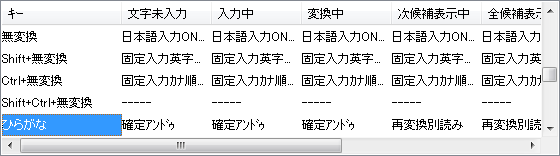
▼あとは機能を使いたい場面をダブルクリックし、この画面で機能を選択するだけです。
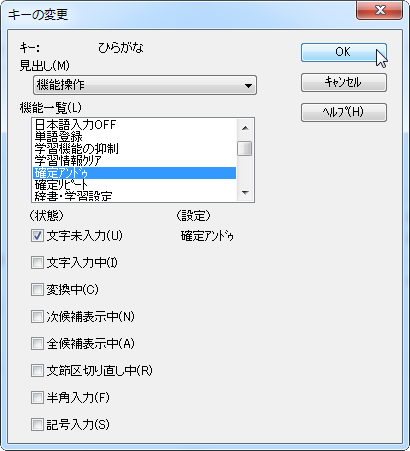
▼割り当てたい機能から検索をかけることもできます。

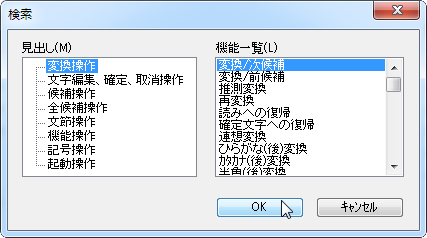
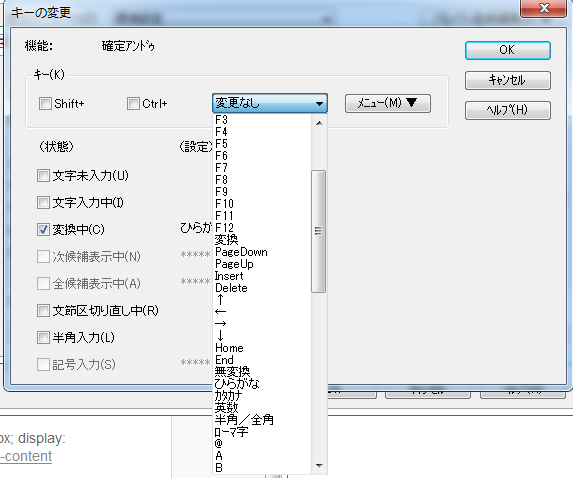
9. 再変換:[Shift]+[変換]
さらにATOKなら確定が完了している文章を再変換することもできます。
▼「おかずが」の部分が少し気に入らないので、選択し、

▼[Shift]+[変換]を押すと変換モードになるので

▼好みの変換に直すことができます。

ATOKって神なの?!
しかも親指シフトの場合、専用キーボードを使っていない限り[変換]は右親指のホームポジションなので、これまたホームポジションで操作可能です。
「文字を選択するときにマウスか矢印キーを使うから、ホームポジションが崩れる」って?
ThinkPadトラックポイントキーボードならホームポジションを崩さずにマウス&クリック操作できるのですよ!
idle037_ThinkPadの外付けキーボードは想像以上に素晴らしいモノだ | アイドリングタイム
持ってて良かったThinkPadトラックポイントキーボード。Orzレイアウト使えないけど。
10. 日本語入力オン/オフ:[無変換](カスタマイズ)
ATOKのキー割り当て変更機能で[無変換]に日本語入力オン/オフを割り当ててます。
これもホームポジションをできるだけ崩さないようにするため。
11. 番外編:推測変換:[Tab]
親指シフト練習中は封印してましたが、最も便利な機能が推測変換でしょう。
▼ある程度文字を打つと推測変換候補が出てくるので
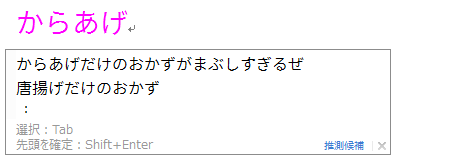
▼[Tab]を押して変換候補から文字を選べます。
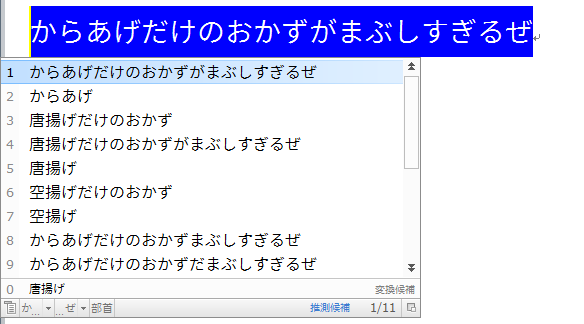
今はGoogle日本語変換でもできるのかも知れませんが、ATOKに変えたとき、この機能に一番驚きました。
正直、わたしを含めて親指シフトやらなんやら入力方法にこだわる人もいますが、仕事での文字入力だけならこの推測変換を使えば、どの入力方法でも変わらないと思います。
仕事で使う語彙は限られているので、すぐに推測候補に入ってきますし、最初の3~4文字の入力時間なんてローマ字でもかな入力でも1秒も変わらないからです。
総括
何回繰り返すんだと言うぐらいホームポジションを崩さないことにこだわってきましたが、親指シフトを使っているとホントにホームポジションを崩したくなくなるのです。
そう思って、ATOKのショートカットキーを見直すと、ATOKのショートカットキーもデフォルトでホームポジションを崩さない配置に設定されていることに気が付きました。
33年日本語入力に携わってきたATOKがホームポジションを崩さないようにショートカットキーを配置していると言うことは、やはり文字入力においてホームポジションを崩さないことは大切なんだと思った次第です。
「ホームポジション」でゲシュタルト崩壊しそうなのでここら辺で。
最後に坂根(@sakane0958)さんが公開してくれている配列表を基に作ったATOKショートカットキーを交えた親指シフト配列表を置いておきます。
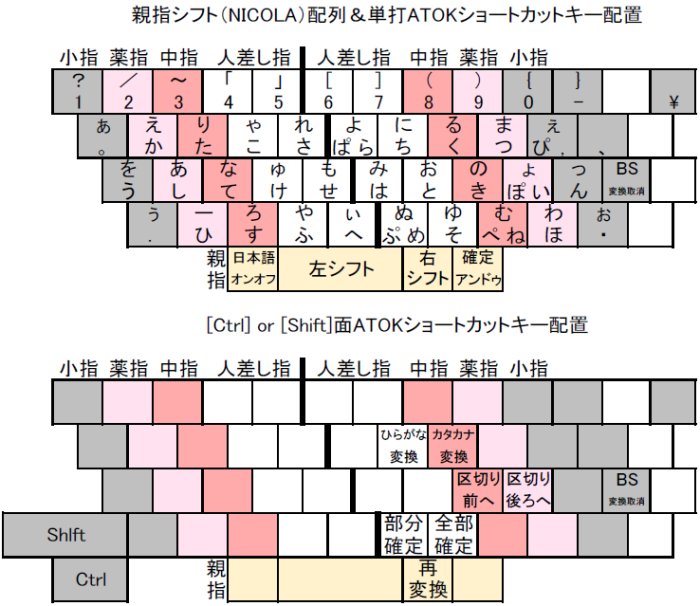
見事に右手ホームポジション周辺に固まってますね。美しい。。
個人的にNICOLA配列の一つのキモは[:]に割り当てられている[BackSpace]だと思っているので、[BS]を追加しています。
@nobsug おっしゃるとおりだと思います。ホームポジションを全く崩さずにラクに打てるキーは小指の外側か親指の内側。筋肉の性質として内方向より外方向への力が強い&反応が速いので、右利きの人は「:」の位置がBSのベストポジションだとわたしも思います。
— イド♂@親指シフト練習中 (@idomars) 2015, 7月 9
今後アップする予定の記事
わたしは急に何かにハマり、しばらくそれについて書き続けることが結構ありますので、以下はあくまでも予定、順不同となります(・・)(..)
- XKeymacsの導入方法とわたしのカスタマイズ~Windows7の場合~
- 最強のタイピングソフト「タイプウェル」の紹介と、「指がしゃべる」ことについての考察
- 親指シフトの練習方法~凡人による凡人のための最適解~
- 親指シフト(NICOLA配列)を練習して得られたもの得られなかったもの
- わたしが親指シフト(NICOLA配列)から中指シフト(新下駄配列)へ乗り換える理由
上記記事に興味がありまたら、feedly購読かイド♂(@idomars)をフォローいただくと、見逃しません!
以上!アイドリングタイムのイド♂(@idomars)でした。
ありがとうございました!
![[i]文章書くなら覚えておきたいATOKのショートカット10+1](https://idling-time.com/wp-content/uploads/2015/07/20150713-atok-31-100x100.png)
![[i]親指シフト習得までの道~5日目|990分経過~](https://idling-time.com/wp-content/uploads/2015/06/wpid-wp-1435619971063-100x100.jpeg)
![[#100日チャレンジ]Day 3|瞑想と半断食と低炭水化物の先へ。。](https://idling-time.com/wp-content/uploads/2014/09/100daychallenge_domino-100x100.jpg)
![[i]親指シフト習得までの道~10日目|2045分経過~](https://idling-time.com/wp-content/uploads/2015/07/wpid-wp-1435619971063-700x430-100x100.jpeg)
![[i]親指シフト習得までの道~2日目|555分経過~](https://idling-time.com/wp-content/uploads/2015/07/20150701_oyayubishift-01-100x100.jpg)

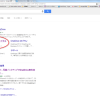
![[i]持つ者による持つ者のためのタスク管理術](https://idling-time.com/wp-content/uploads/2016/02/20160227_swiss-100x100.jpg)

![[i]名古屋オクトーバーフェスト2015に行ってきた](https://idling-time.com/wp-content/uploads/2015/07/20150712-oktober-fest-06-425x6381-100x100.jpg)
![[i][写真]カメラ歴5年のわたしが考える理想のカメラ&レンズ構成](https://idling-time.com/wp-content/uploads/2015/07/20150722_camera-system-100x100.jpg)